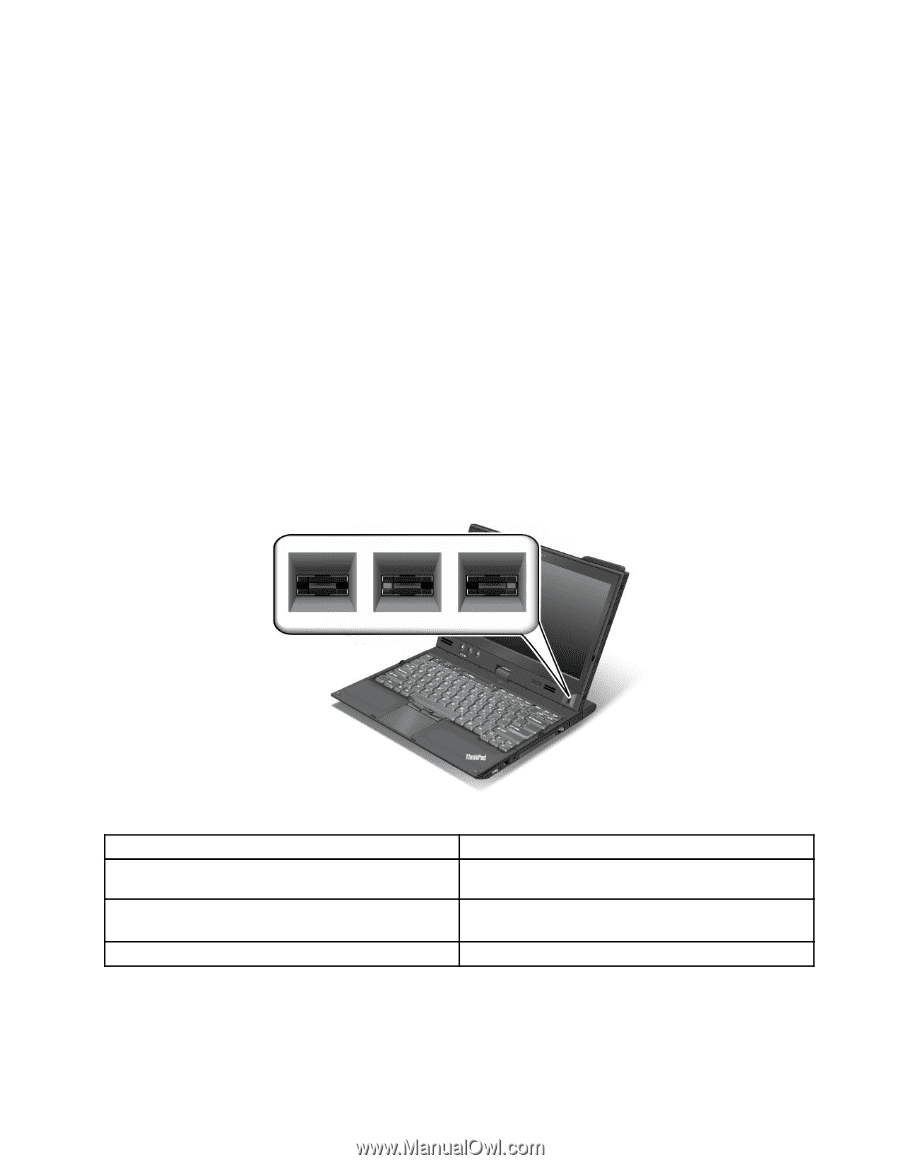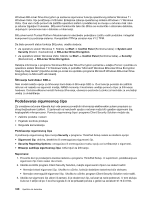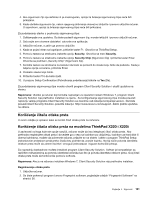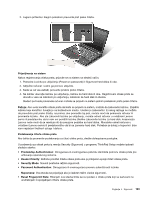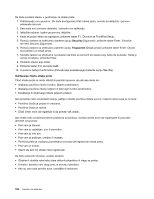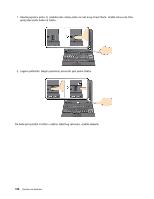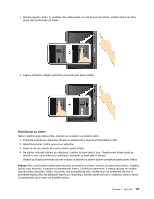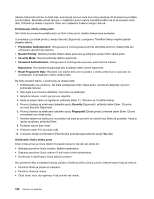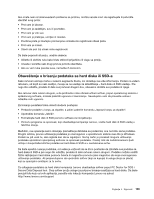Lenovo ThinkPad X220i (Serbian-Latin) User Guide - Page 123
Korišćenje čitača otiska prsta na modelima ThinkPad X220 Tablet i X220i Tablet
 |
View all Lenovo ThinkPad X220i manuals
Add to My Manuals
Save this manual to your list of manuals |
Page 123 highlights
Korišćenje čitača otiska prsta na modelima ThinkPad X220 Tablet i X220i Tablet U zavisnosti od toga koje ste opcije naručili, računar može da ima integrisani čitač otiska prsta. Ako prethodno registrujete otisak prsta i dovedete ga u vezu sa lozinkom po uključenju, lozinkom za hard disk ili obema lozinkama, možete da pokrenete računar, prijavite se na sistem i uđete u program ThinkPad Setup jednostavnim prolaskom prsta preko čitača bez potrebe da unosite lozinku. Na taj način potvrda identiteta otiskom prsta može da zameni lozinke i omogući jednostavan i siguran korisnički pristup. Za napredniju bezbednost možete instalirati program Client Security Solution. Softver je kompatibilan sa različitim mehanizmima za potvrdu identiteta korisnika kao što je potvrda identiteta otiskom prsta. Ovaj čitač otiska prsta može da funkcioniše pomoću softvera. Napomena: Ako je na računaru instaliran Windows 7, Client Security Solution nije prethodno instaliran. Registrovanje otiska prsta 1. Uključite računar. 2. Da biste pokrenuli program Lenovo Fingerprint software, pogledajte odeljak "Fingerprint Software" na stranici 36. 3. Pratite uputstva na ekranu kako biste registrovali otisak prsta. Više detalja možete pronaći u pomoći za program. Ponašanje LED diode za čitač otiska prsta Tabela 5. Spisak ponašanja LED diode za čitač otiska prsta Indikator Opis LED dioda treperi zelenom svetlošću. Potvrda identiteta otiska prsta je u toku ili je upravo obavljena. LED svetli zeleno. Čitač otiska prsta je spreman da pređete prstom preko njega. LED dioda treperi tamnožutom svetlošću. Identitet otiska prsta nije potvrđen. Postavljanje prsta na čitač Da biste prst položili na čitač u režimu prenosnog računara, uradite sledeće: Poglavlje 4. Sigurnost 105